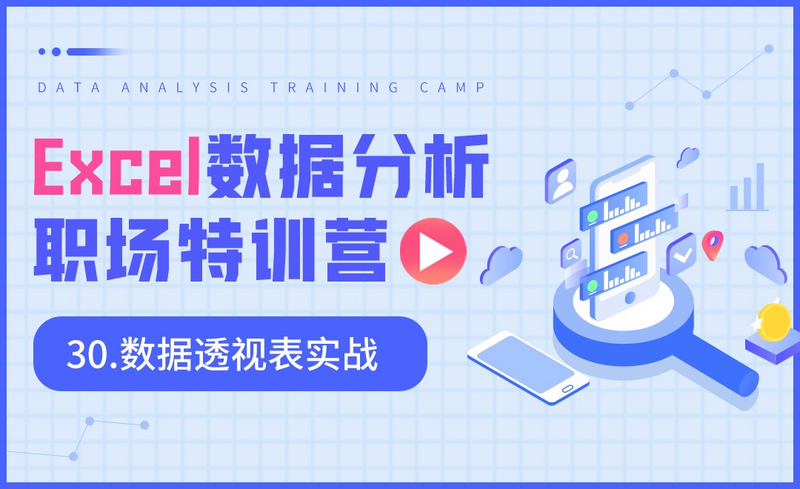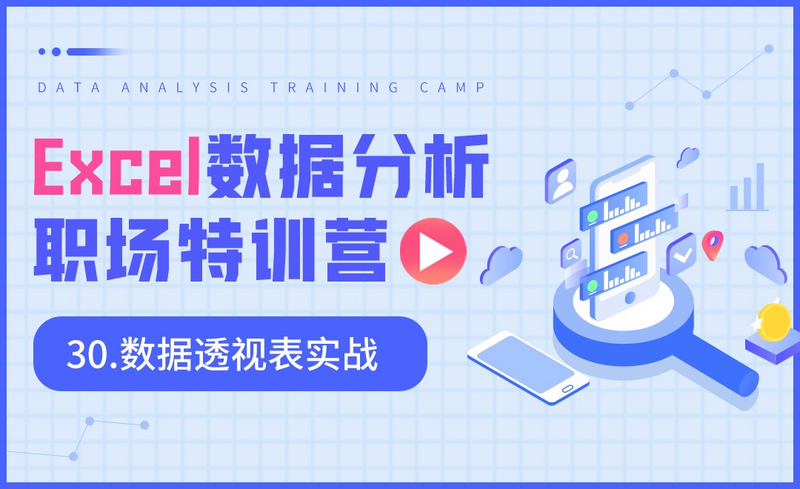本节课讲解Excel办公软件 - 数据透视表 - 数据透视表-看透你的数据实战,同学们可以在下方评论区进行留言,老师会根据你们的问题进行回复,作业也可以在评论区进行提交。

那我们开始今天的教程吧。
1.课程的讲解之前,先来对内容进行分析,根据当前的内容来讲解案例的制作流程,以及在制作过程中需要注意到的内容,具体如图示。

2.选择表格内容,然后右键鼠标点击【值显示方式】,然后选择一款百分比效果。

3.在界面中点击【插入 - 创建数据透视图】,利用“鼠标”来【框选】表格的内容,进行录入的操作,然后在面板中点击【新工作表】,完成后点击【确定】,具体如图示。

4.在右侧的【数据透视表字段】面板中根据需要进行【勾选】的操作,具体如图示。

5.选择表格内容,然后在顶部工具中点击【数据透视表分析 - 选项 - 显示白标筛选页】,具体如图示。